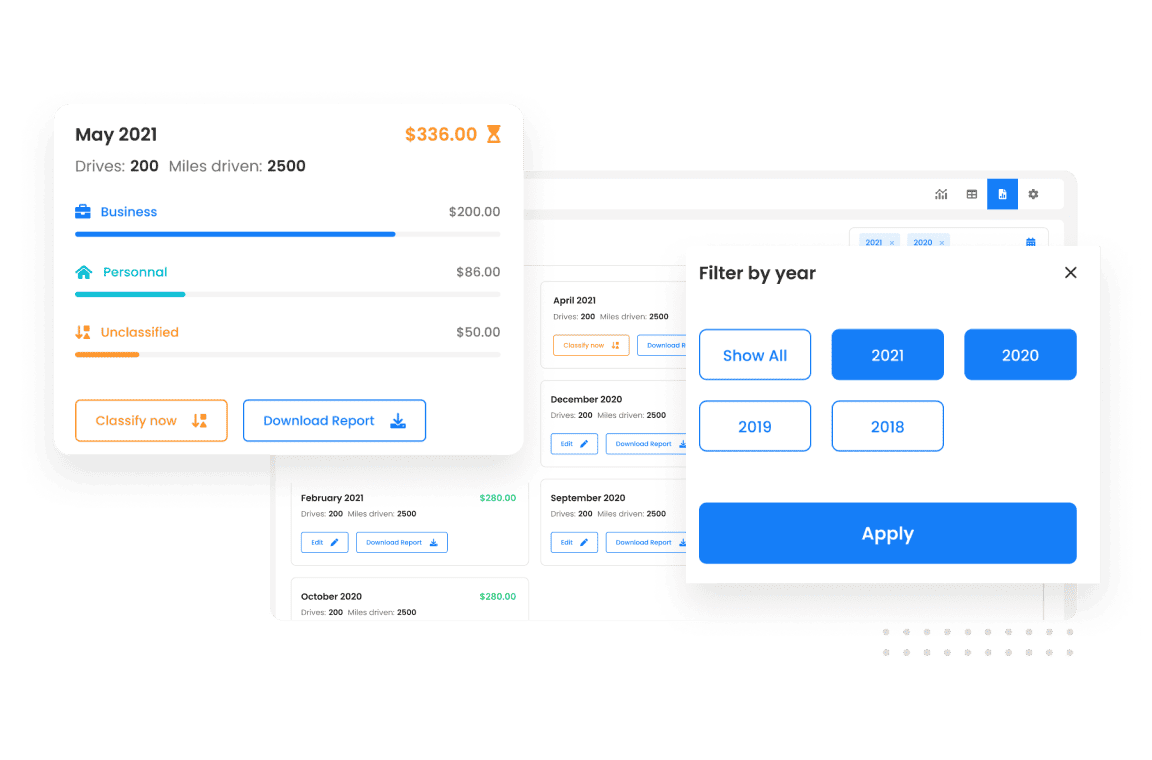การตั้งค่า
สถานที่ ยานพาหนะ เวลาทำงาน
กำหนดล่วงหน้าสถานที่ที่ไปบ่อย ยานพาหนะที่ขับเคลื่อน และเวลาทำงาน การขับเคลื่อนใดๆ ในช่วงเวลาทำงานที่กำหนดจะถูกจัดประเภทเป็นธุรกิจและการออมที่บันทึกไว้โดยอัตโนมัติ ประหยัดเวลา เรามาทำงานกันเถอะ!
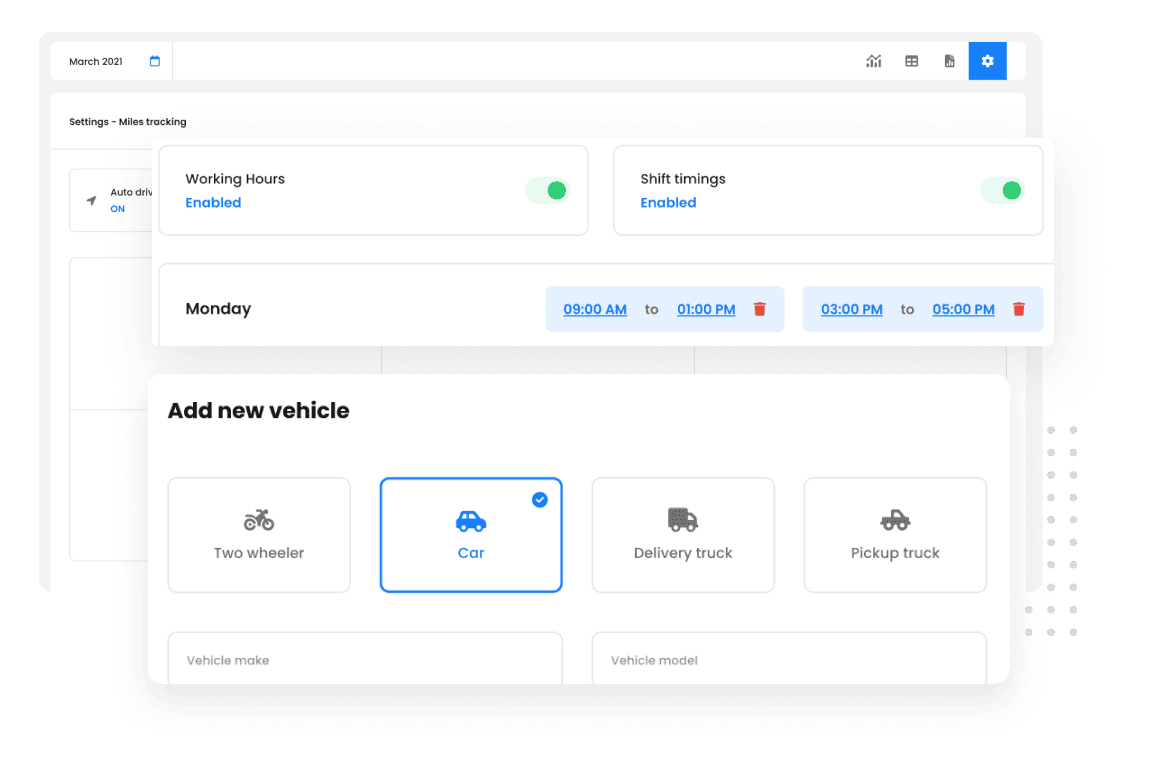
เชื่อถือได้ 10,000 + ธุรกิจสำหรับเส้นทางที่เหมาะสมที่สุด
ใช้เกิน 1.5mn ไดรเวอร์ข้าม 150 ประเทศต่างๆให้ทำงานเสร็จเร็วขึ้น!
อันดับ # 1 สำหรับผลผลิต เวลา และต้นทุนในซอฟต์แวร์การวางแผนเส้นทาง